xps怎么打开 如何在电脑上打开XPS文件
xps怎么打开,XPS文件是一种由微软公司开发的电子文档格式,用于在各种平台上保留文档的格式和布局,许多用户可能会遇到一个问题:如何在电脑上打开XPS文件?实际上打开XPS文件非常简单。用户可以通过多种方式打开XPS文件,其中包括使用微软提供的专用软件或者通过第三方应用程序。接下来我们将介绍一些常用的打开XPS文件的方法,以帮助用户解决这个问题。
具体步骤:
1.如有必要,将XPS Viewer添加到您的计算机。 XPS Viewer默认情况下安装在Windows 10计算机上,但是如果您过去已清除计算机的可选功能。则需要重新安装它:
打开开始,然后单击设置。
单击应用程序,然后单击管理可选功能链接。
点击页面顶部的添加功能。
查找并单击XPS Viewer,然后单击安装。
XPS Viewer安装完成后,重新启动计算机。
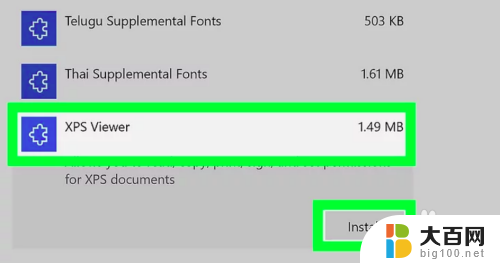
2.查找XPS文档。 转到您要打开的XPS文档的位置。
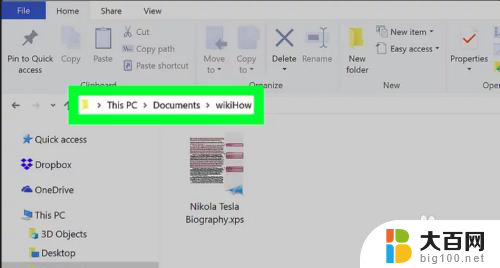
3.双击XPS文档。 这样做将提示XPS文档开始在计算机的XPS Viewer应用程序中打开。
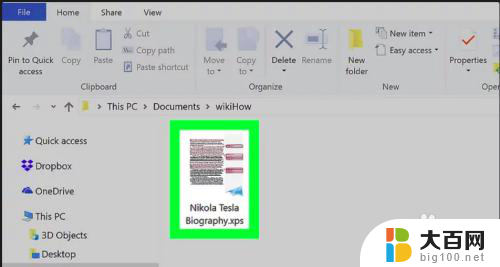
4.等待文档打开。 根据文档的大小,这可能需要几秒钟。 文档加载完成后,您应该在XPS Viewer窗口中看到它。
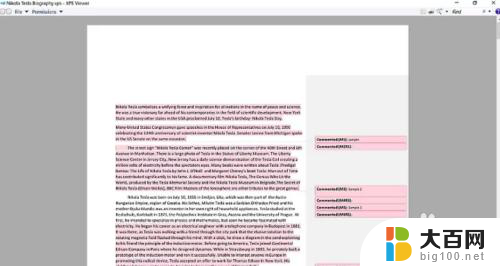
5.单独打开XPS Viewer。 如果要打开用于查看XPS文档的程序,请执行以下操作:
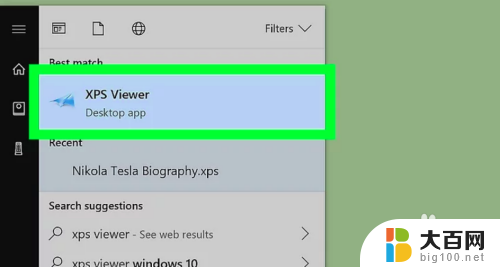
6.单击文件。 在顶部的XPS查看器窗口中。 这将打开一个下拉菜单。

7.单击打开。 这是下拉菜单顶部的第一个选项。 这将打开一个新的文件浏览器窗口,供您选择要打开的XPS文件。

8.选择您的XPS文件,然后单击“打开”。 在文件浏览器窗口的左侧选择XPS文件的位置(例如* Documents *或* Downloads *),然后单击XPS文件进行选择。 然后,单击文件浏览器窗口右下角的“打开”按钮。 这将在XPS查看器中打开您的XPS文件。

以上就是如何打开xps文件的全部内容,有需要的用户可以按照以上步骤操作,希望对大家有所帮助。
xps怎么打开 如何在电脑上打开XPS文件相关教程
- 在电脑上怎么打开word文档 电脑上如何打开Microsoft Word 文档
- 手机怎么打开压缩文件rar 如何在手机上打开zip文件
- wps云盘怎么打开 WPS云文档如何在电脑上打开
- apk在电脑上怎么打开 如何在电脑上模拟安卓系统打开apk文件
- 怎么在电脑上打开微信文件 微信电脑版如何打开接收的文件
- 文件突然打不开了怎么办 为什么电脑上的文件打不开
- 电脑打不开swf文件怎么办 如何在电脑上打开swf格式文件
- heic文件如何打开 电脑如何打开heic文件
- 摄像头怎么在电脑上打开 如何打开电脑自带摄像头
- dav文件怎么打开 dav文件在电脑上怎样才能播放
- 苹果进windows系统 Mac 双系统如何使用 Option 键切换
- win开机不显示桌面 电脑开机后黑屏无法显示桌面解决方法
- windows nginx自动启动 Windows环境下Nginx开机自启动实现方法
- winds自动更新关闭 笔记本电脑关闭自动更新方法
- 怎样把windows更新关闭 笔记本电脑如何关闭自动更新
- windows怎么把软件删干净 如何在笔记本上彻底删除软件
电脑教程推荐